|
2、把这N项都打开一起调,直到满意了合理了(什么才叫合理,比方说房间有5米,模型有2米,看那格子,视觉认为合理就是合理了) 注意;调好后别忘了要锁定模型。 []( 房间与模型的关系调整到这里才算可以 )[]
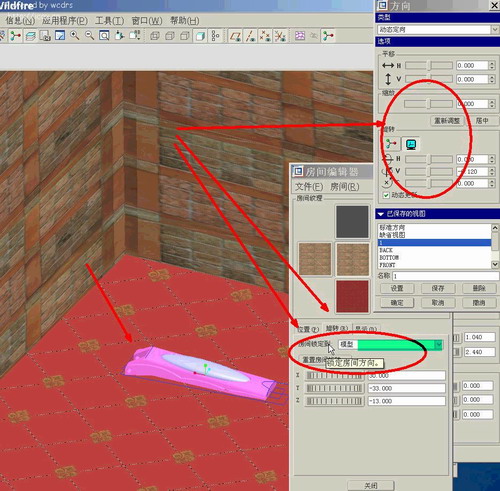
补充一点,你的模型一定要与地面平行吧,别让人感觉它像在空中悬浮着,多别扭呀!我看到好多都是这样就把它拿出来了,看这是我的渲梁大作!!!:
唉我上上面好像也是耶。记住记住!!!!!!!!!(那是俺没有调整好的原因哦)废话! 满意了你还不保存吗! (你可以把设置好的环境保存起来,可以用在其它的模型渲染)

调整后房间的数据通过取名保存可以留给其它模型渲柒用,以节省不必要的时间!(今天就暂时讲到这里,后面还有很多重要的分享哦!喜欢尝试的朋友请多练习一下,上面讲的都很重要,是基础。不熟悉是不行的!) 给大家一点点信心!在这里先睹为快!(有关材质的使用、有时间才讲)
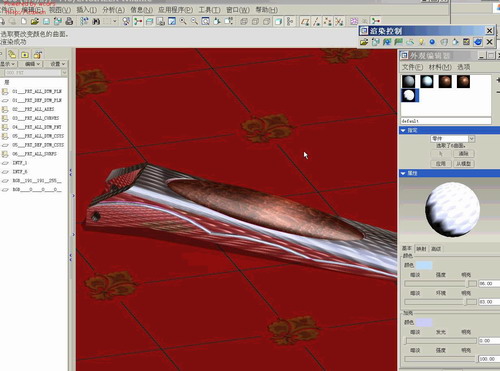
有很多朋友在渲染时都把投影打开,由于没有考滤地板材料的关系,而显的很不真实!
应注意模型如果是放在一个有镜面的桌面上,或者是这个地面很光滑且有镜面,才比较真实,
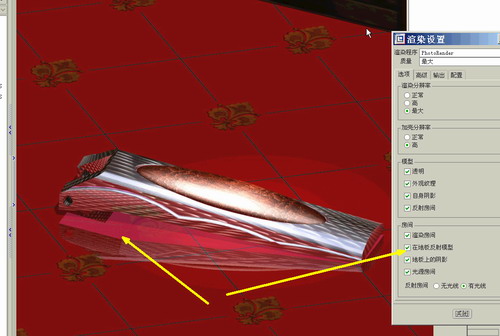
看一下对比

pp
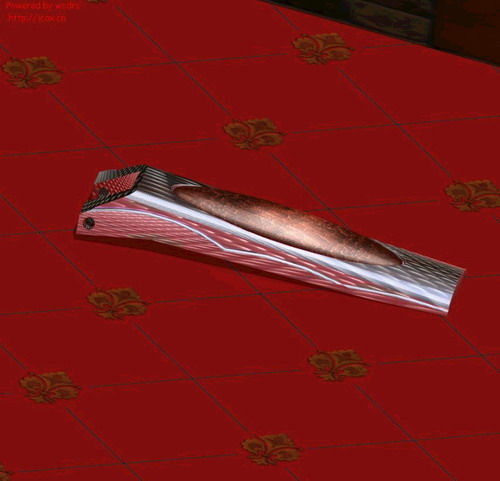
介绍一下,图像编辑它是把渲染好的图片再进一歩艺术加工,功能还不少,
此图用了模糊,
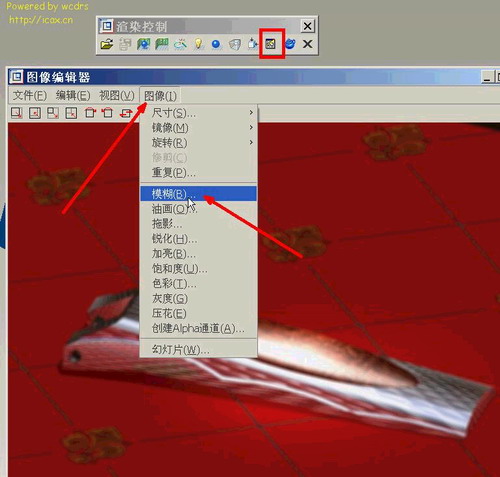
在这里你还可以修改色彩
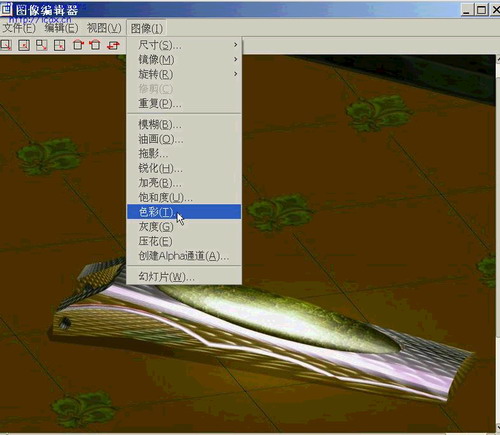
灰度的效果也不错!这里调整都很傻瓜,又方便快捷。

分享到这里,我有必要说明一下;上面这个渲染是想先给大家一个信心!
学破衣渲染真的不难,难的是你没去动手,没有耐心什么事都不会成功,我学习破衣渲染全都是自己尝试出来的,难免有不对的地方,我不是强调破衣渲染有多么高级,因为使用这个软体的朋友常常苦脑后期拿不出像样的作品校果,所以我把自己学到的一些东西分享给大家。给大家一个引路的人,
后面的分享还有很多哦!还会有动画演示,还会带给大家一些材质。哈哈…待续了各位!
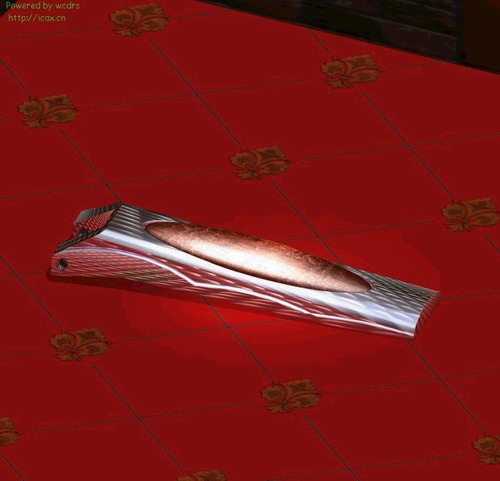
因为我的显示器比较大,上传的文件如果你看的很模糊,建议你下载下来再用看图工具来试一下吧!
| 

